進入資料庫首頁後,會看到上方有一排的頁籤,滑鼠滑到頁籤名稱上時,即會顯示表單列表。或是畫面往下拉時,也可以看到每個頁籤之下的各個表單,點選表單名稱之後,就可以進到該張表單了!
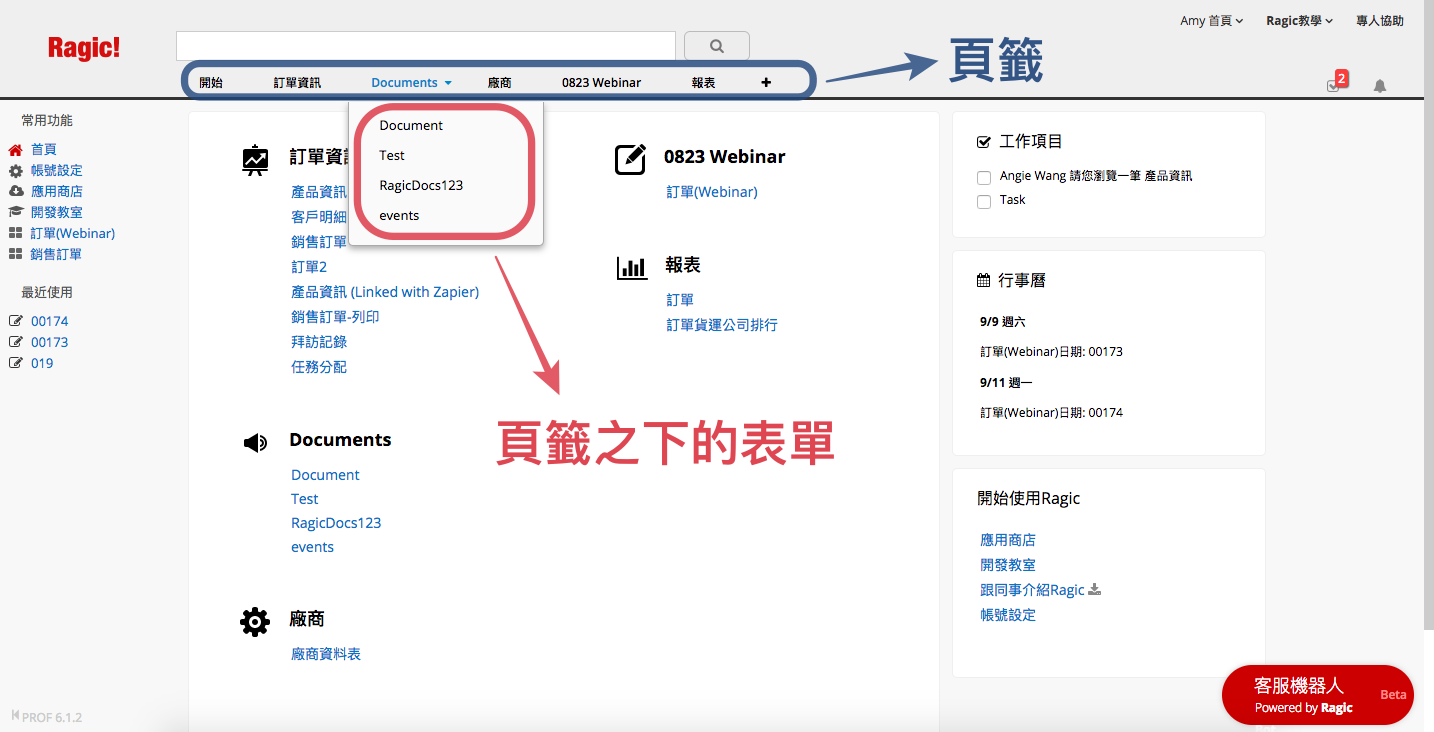
當頁籤越來越多,你可能會開始覺得頁面過於雜亂甚至不容易找到需要的表單。這時候你就可以透過頁籤組功能來將頁籤分門別類,將資料庫的頁籤分配至不同的群組,像是「進銷存」、「人資」、「行銷」等等,而每個頁籤組都會有自己的首頁。
所有使用者登入後預設進入的頁籤組,此頁籤組無法刪除或改名,也無法對使用者隱藏。
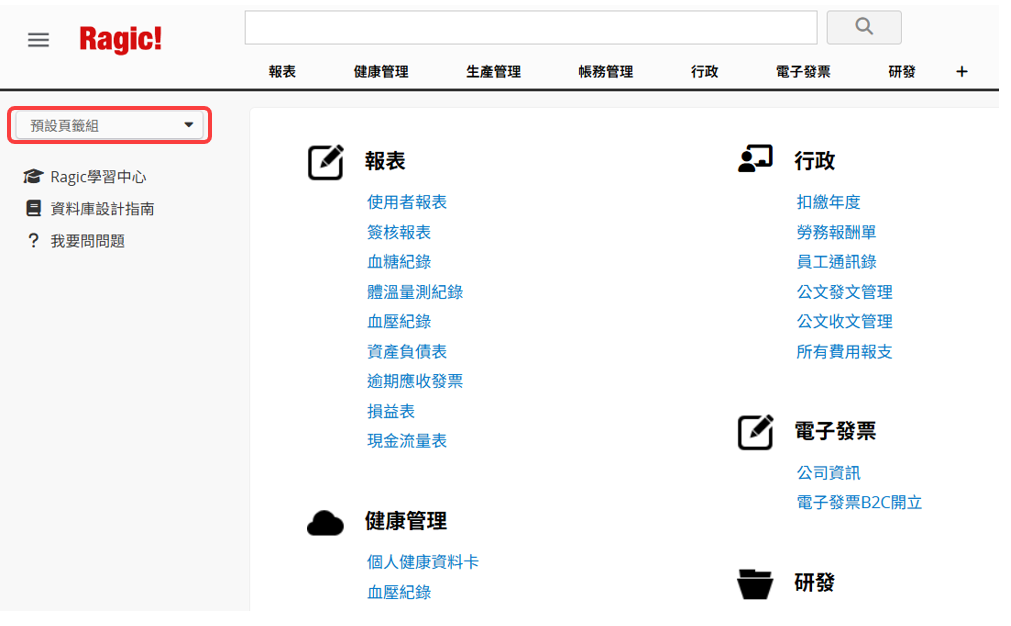
如果希望使用者登入後,不要先進入預設頁籤組,而是直接進入其他指定且有權限存取其中的頁籤及表單的頁籤組,請參考此章節設定。
注意:即使有設定指定預設進入的頁籤組,使用者還是可以切換到預設頁籤組。
使用者可以看到哪些頁籤組以及是否可以進入,是根據他是否有該頁籤組中頁籤及表單的存取權限,若該頁籤組沒有這個使用者有權限的表單,則無法看到該頁籤組。
要注意的是所有使用者都可以看到及進入預設頁籤組,只是進入後看不到沒有權限存取的表單及頁籤。
點開左上角的頁籤選單會看到預設頁籤組,其中會包含所有未被加入任何頁籤組的頁籤;點擊建立新的頁籤組後可以開啟編輯頁籤組的介面。
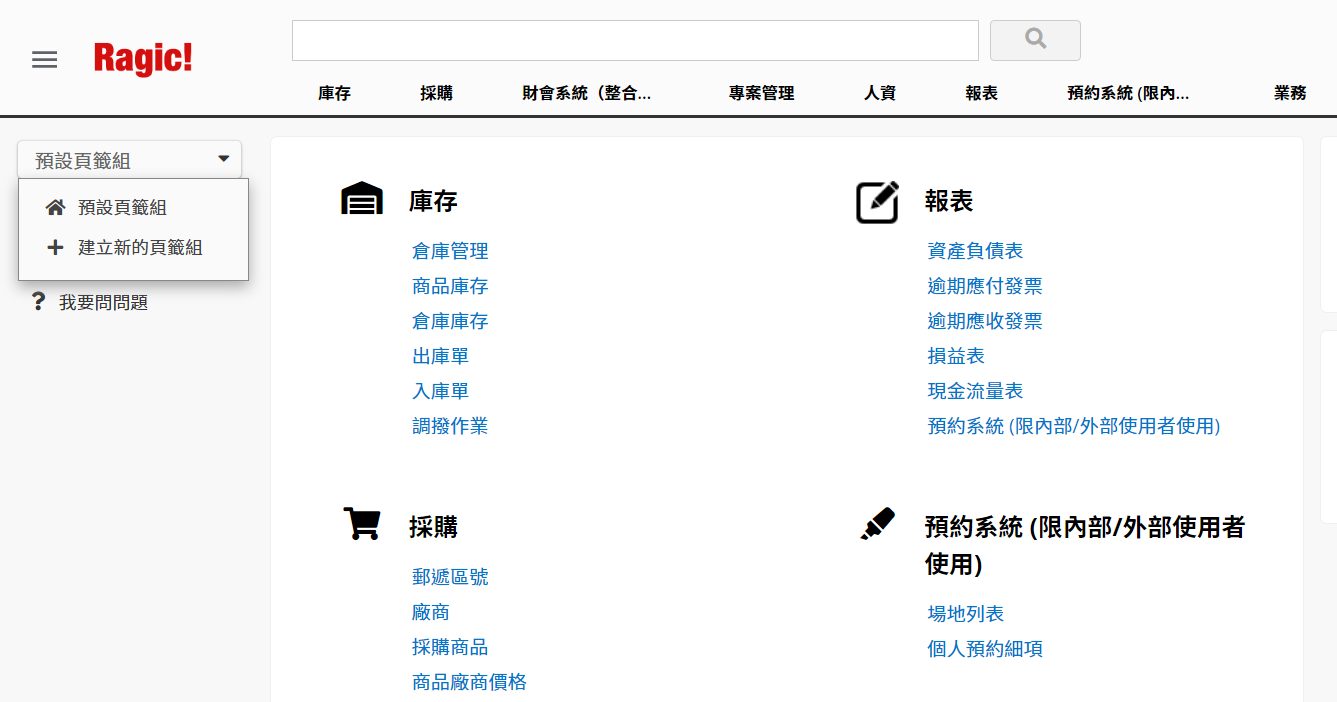
在介面中點擊建立新的頁籤組並命名。
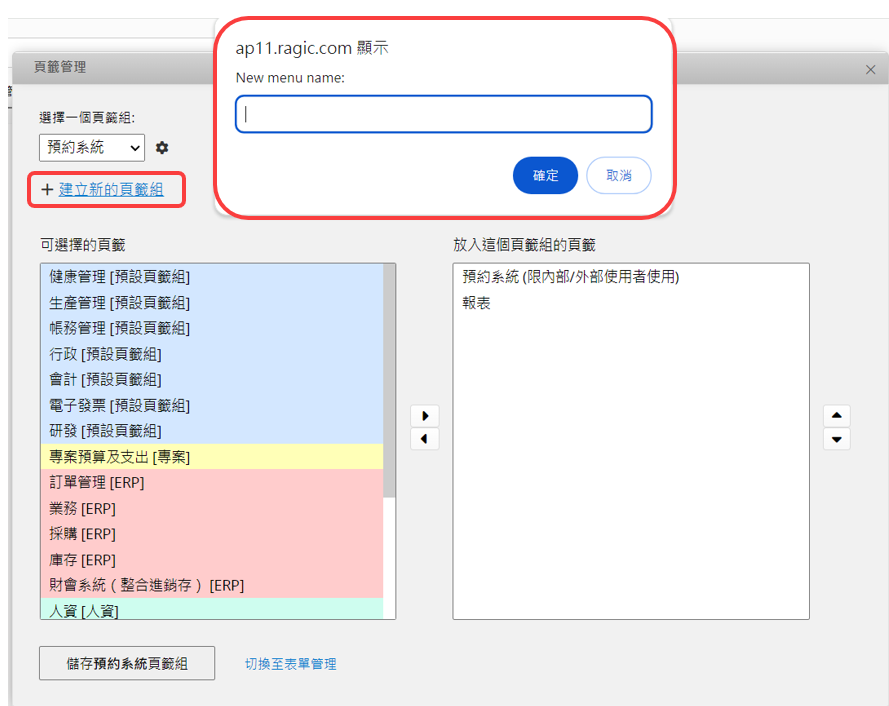
接著將需要的頁籤放入新建立的頁籤組並儲存,在這個介面中你也可以重新命名或刪除所選的頁籤組。
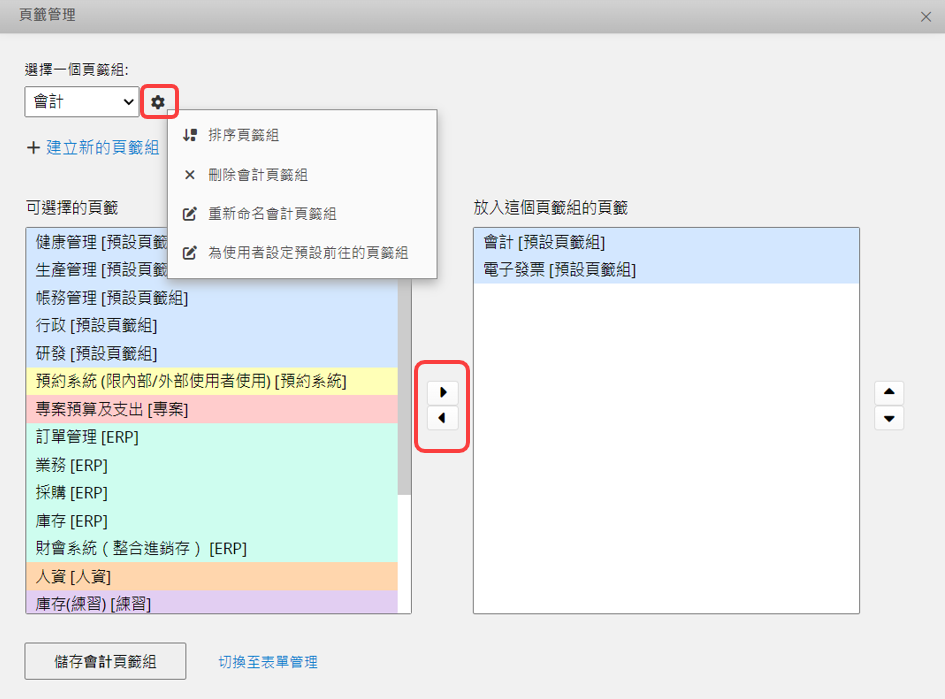
點擊新建立的頁籤組,就只會顯示屬於該組下的頁籤及表單。並且可以為每一個頁籤組各別設定的商標及橫幅。
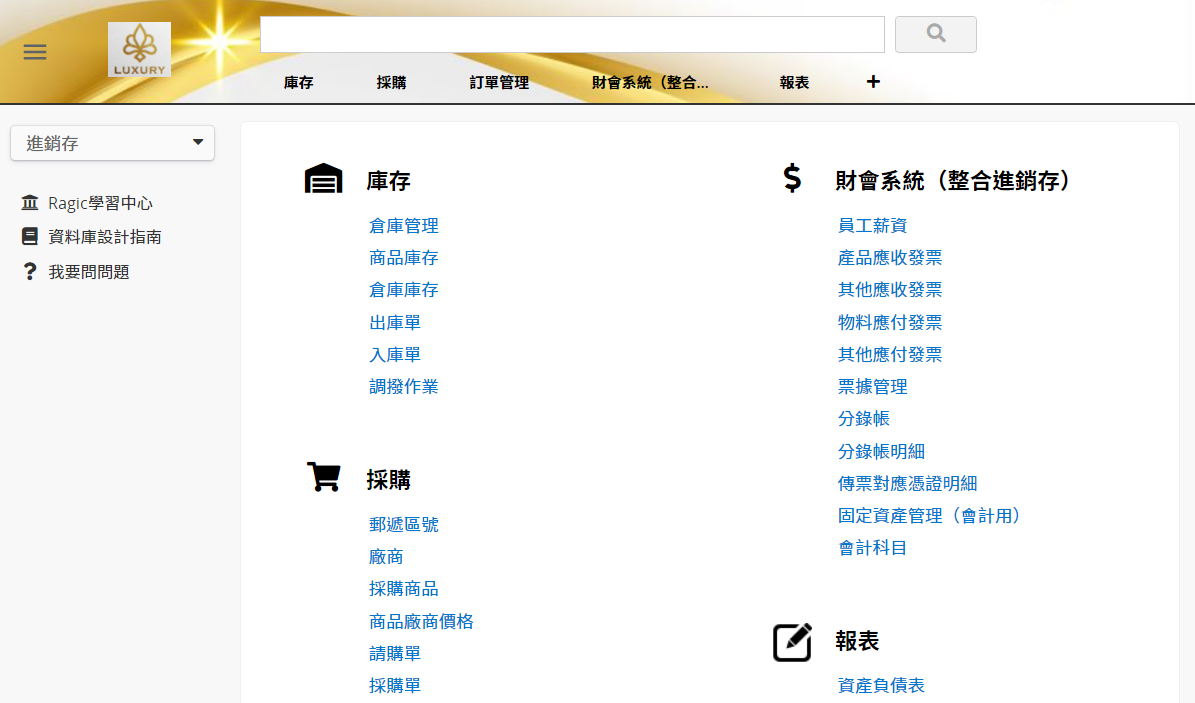
注意:
1. 被加入其他頁籤組的頁籤就不會再顯示於預設頁籤組中。
2. 報表會隨著資料來源的表單一併移動。
假如你有一個「訂單管理頁籤」且其中的表單間有連結關係,希望複製一組完全一樣的設計(包含連結關係,但不含資料),就可以利用複製頁籤就不用單張表單複製後手動調整連結設定。
點選頁籤名稱旁的倒三角形符號或是點右鍵,選擇複製頁籤。
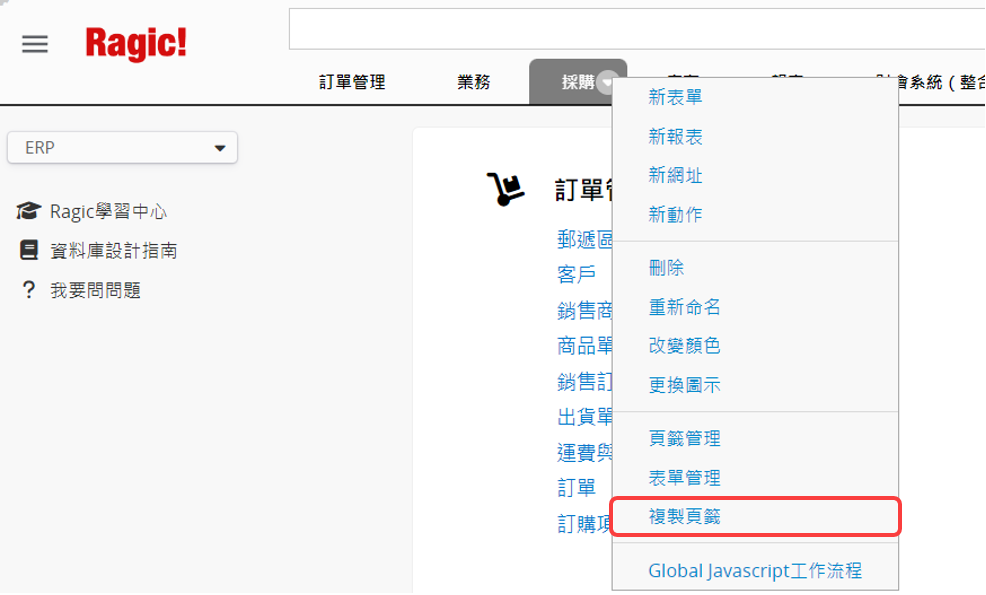
並選擇要複製哪些表單。
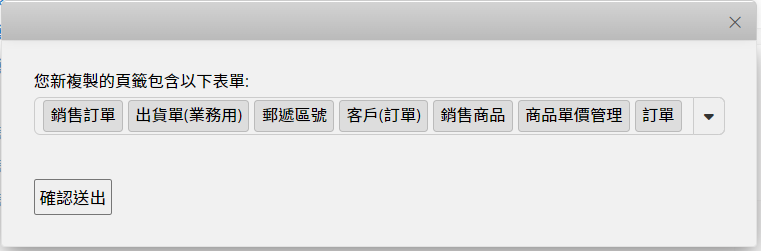
確認後,整個頁籤下選取的表單就一併複製好囉! 表單之間的連結會跟複製的新一組表單有所連結而非複製的來源表單。
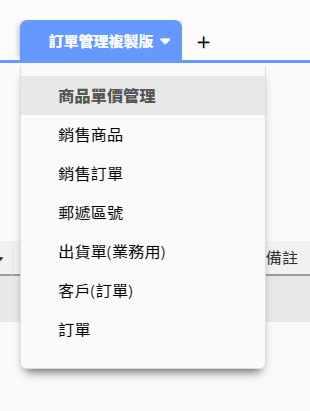
此功能是用來複製整個頁籤及其表單設計,並不會像多版本表單複製後能夠共享資料。
當你的資料庫中有許多頁籤組,並且希望使用者登入後能直接導向常用的頁籤組減少尋找表單的時間,就可以利用這項設定。例如:「業務」群組的使用者登入後導向 「ERP」 頁籤組;而「人資」群組的使用者登入後導向「人資」頁籤組。
首先開啟頁籤管理後,選擇要設定的頁籤組,並點擊旁邊的齒輪,選擇為使用者設定預設前往的頁籤組。
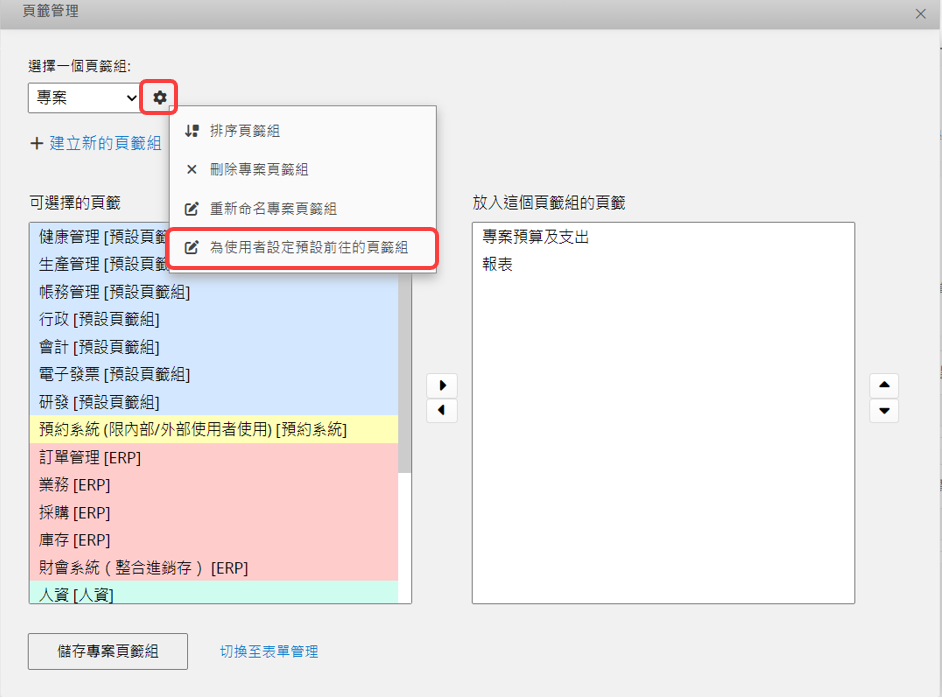
在視窗中為此頁籤組設定是哪些群組的預設前往頁籤組,並儲存設定。完成後,該群組的使用者登入時就會直接前往該頁籤組。
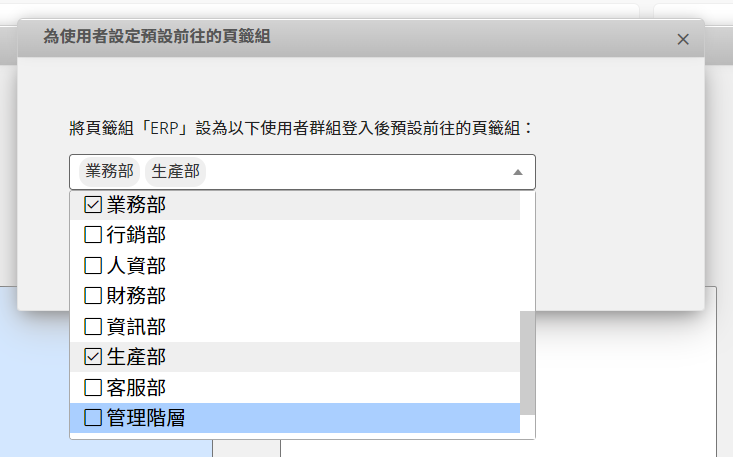
備註:如果使用者屬於多個群組且各群組有不同的預設前往頁籤組時,則會參考頁籤組的順序,以順序較前的頁籤組為該使用者的預設前往頁籤組。 若該使用者在該頁籤組沒有任何可以存取的表單、頁籤的話,就會預設前往下一順位設定的頁籤組。若都沒有符合的,則會前往資料庫的預設頁籤組。
如果想查看表單的建立日期、建立人、資料筆數等資訊,你可以在表單上點擊右鍵選擇表單資訊。
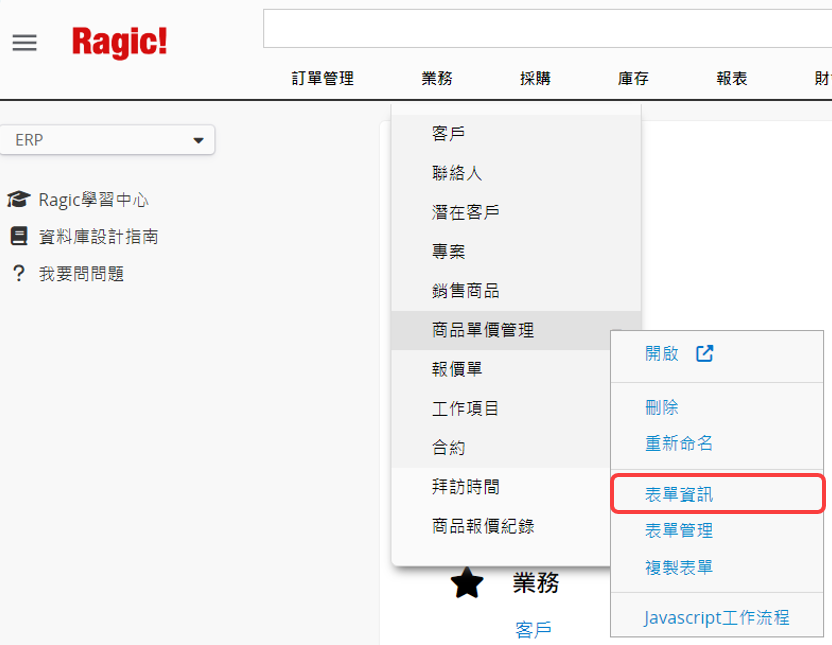
在視窗中會顯示以下資訊。
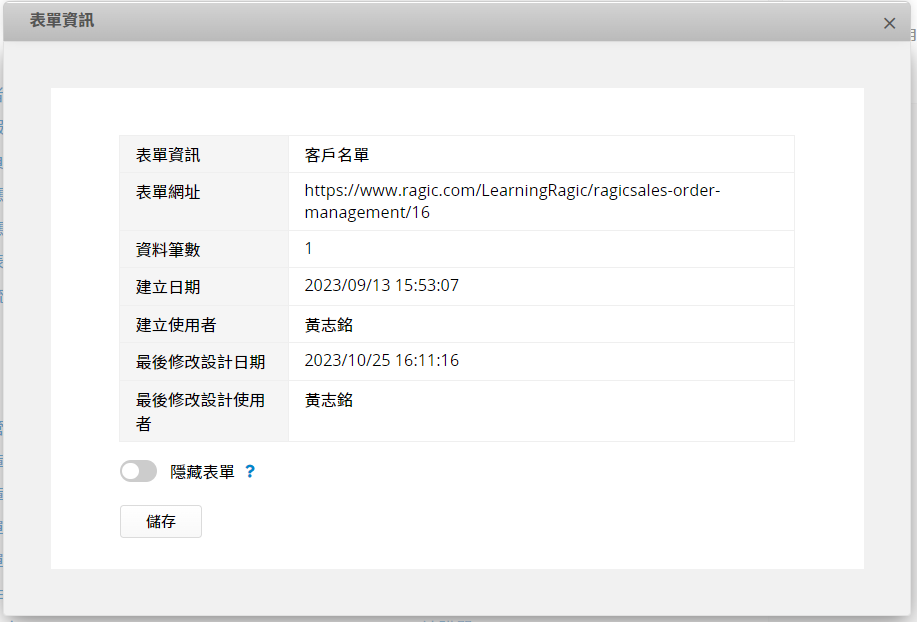
隨著資料庫成長,介面中的表單也會越來越多,如果你想維持介面簡潔就可以利用隱藏表單會讓非系統管理者的使用者無法在資料庫首頁、頁籤選項中看到這張表單。
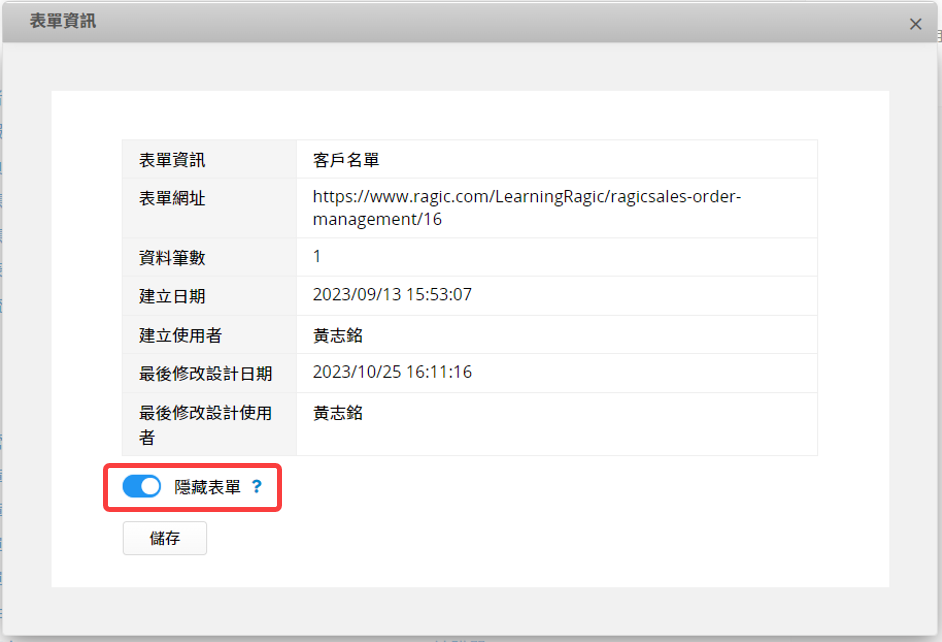
使用者還是可以透過表單網址進入表單。若此張表單是連結與載入的來源表單,表單仍會顯示在連結與載入相關選單上。
想要移動表單位置或順序的話,你可以在任意頁籤或表單上按右鍵並開啟表單管理。
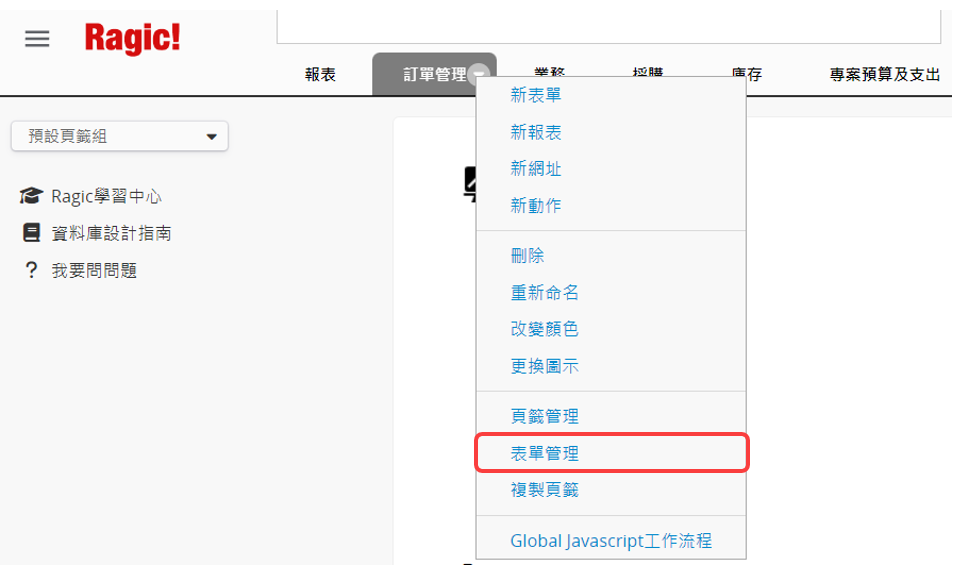
選定表單之後,點擊左右方向的箭頭移動至其他頁籤或點擊上下方向的箭頭移動表單順序。
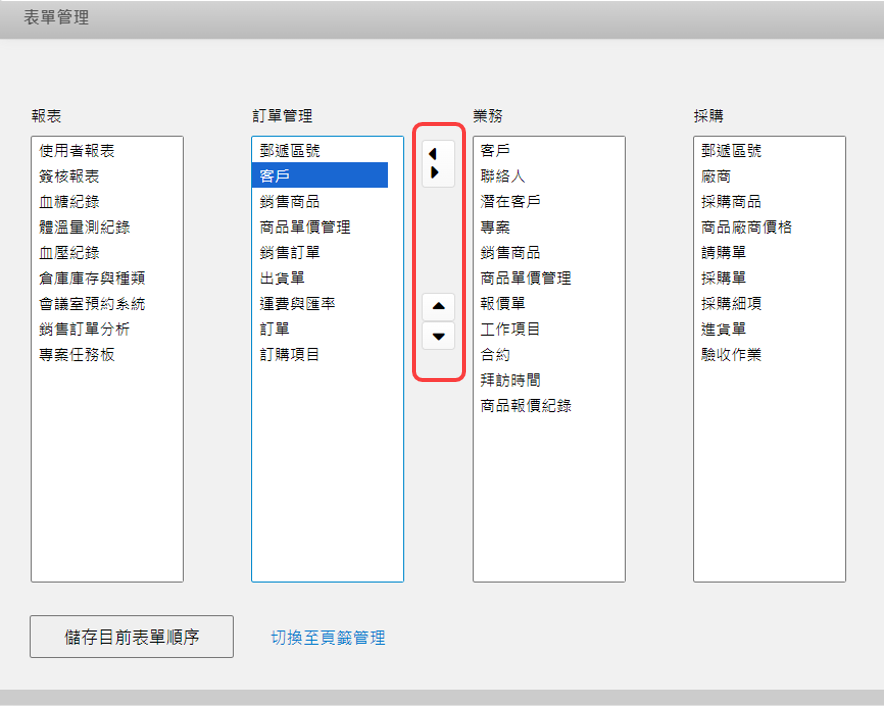
設定完成後記得點擊左下按鈕儲存。
將滑鼠移到想要刪除的表單或頁籤上,右方將會出現一小箭頭圖示,點選箭頭,再選擇刪除即可;或者直接在您想要刪除的表單或頁籤上,點選滑鼠右鍵,接著選擇刪除。
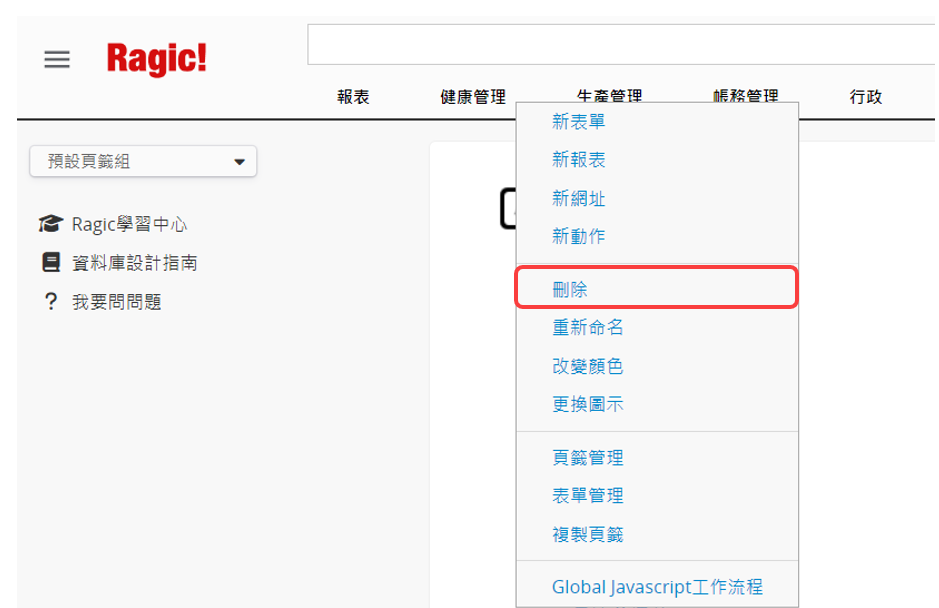
如果你要刪除的表單中,有欄位是其他表單欄位的參照來源會被阻擋。相關說明請參考為什麼不能刪除特定表單或欄位。
不小心刪除了表單或頁籤想要復原,你可以到資源回收桶找到並還原。